YouTube-video's delen, insluiten en linken
Met meer dan een miljard gebruikers over de hele wereld die dagelijks ontelbare uren aan inhoud bekijken, zijn er veel video's om op te delen YouTube. Gebruik de YouTube-deelopties om clips rechtstreeks met vrienden en familie te delen of via sociale-mediaplatforms zoals Facebook en Twitter.
De instructies in dit artikel zijn van toepassing op YouTube-desktopgebruikers.
Waar vind je de Share-optie op YouTube
Om een YouTube-video te delen, kijk je onder de videospeler om de Deel koppeling. Wanneer u selecteert Deel, opent zich een menu met een aantal opties.
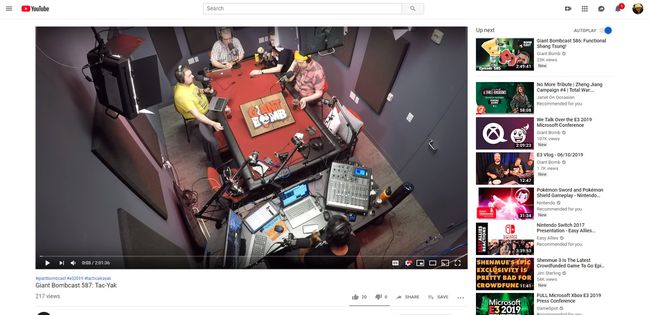
Een YouTube-video delen via sociale media of in een e-mail
Deel YouTube-video's op sociale-mediaplatforms rechtstreeks vanaf de website via de DEEL koppeling; selecteer een sociaal netwerkpictogram om de video daar te delen. Ondersteunde platforms zijn onder meer Facebook, Twitter, Tumblr, Reddit, Pinterest, Blogger en meer.
Je moet ingelogd zijn op de sociale mediasite waar je de video wilt delen; dit kan worden gedaan voor of nadat u selecteert
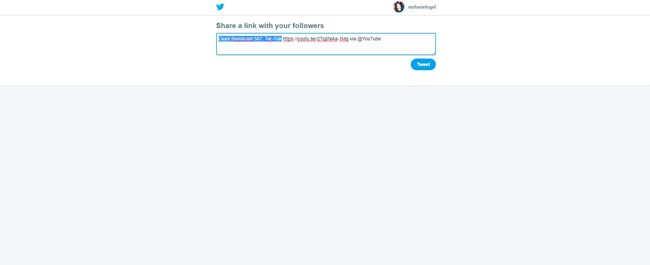
Als je een van de social media-iconen in YouTube selecteert, wordt de video niet onmiddellijk geplaatst. Er is nog minstens één knop om op te drukken voordat u deze op elk platform deelt.
Onder de sociale-mediasites vindt u de opties om: Integreren de video of E-mail het. Als u de e-mailoptie kiest, wordt de standaard e-mailclient geopend en begint een nieuw bericht met de YouTube-link erin.
Een YouTube-video insluiten
De optie om een YouTube-video in te sluiten vindt u links van alle opties voor sociale media die worden weergegeven nadat u hebt geselecteerd DEEL. De clip insluiten in uw blog of website:
Selecteer DEEL.
Selecteer Integreren.
-
Kopiëren de HTML-code.
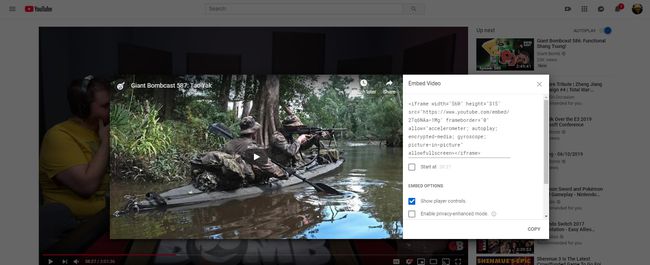
Plakken de code in uw blog of website.
Er zijn meer insluitopties als je je video verder wilt aanpassen. Selecteer de Begin bij selectievakje om te beginnen de video op een bepaald punt afspelen. Typ de starttijd in het veld of blader door de video om deze te bereiken. De insluitcode voegt automatisch een nieuwe regel toe die aangeeft wanneer de video moet beginnen. Kies of je spelerbedieningen wilt weergeven of een privacyverbeterde modus wilt inschakelen.
YouTube stelt je in staat om een hele afspeellijst insluiten en laat een embedded video automatisch starten.
Hoe de YouTube-videolink te kopiëren
Als u alleen de hyperlink voor een YouTube-video wilt, vindt u deze onderaan de DEEL menu, samen met de optie om de link naar het klembord te kopiëren. Dit is een geweldige manier om het adres van de video vast te leggen om deze te delen via een niet-ondersteunde sociale-mediawebsite, deze in een commentaargedeelte te plaatsen of uw eigen bericht op te stellen. Kies een specifieke starttijd door de te selecteren Begin bij selectievakje.
